Office2007では、以前のバージョンのような「メニューバー」と「ツールバー」が無くなりました。
その代わりの役割をするのが、「Officeボタン」と「リボン」です。
【Officeボタン】
画面左上にある、丸いボタンがOfficeボタンです。

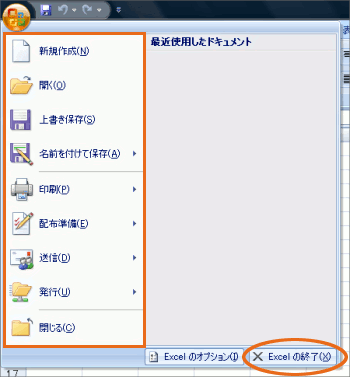 クリックするとメニューが表示されます。
クリックするとメニューが表示されます。
よく見ると、以前のバージョンのメニューバー[ファイル]にあったような、新規作成・開く・保存・印刷・終了などが収められていることが分かります。
文書作成時、必ず1回は使うであろう文書作成の土台的な操作が、Officeボタンでできるとイメージすればいいと思います。
【リボン】
Officeボタンの隣には[ホーム][挿入]などといったものが横に並んでいます。
これを【タブ】と言います。
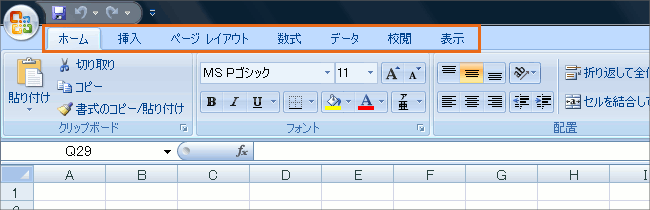
下の図では[ホーム]タブをクリックしています。
[ホーム]タブには下の図のようなボタンが収められていますが、
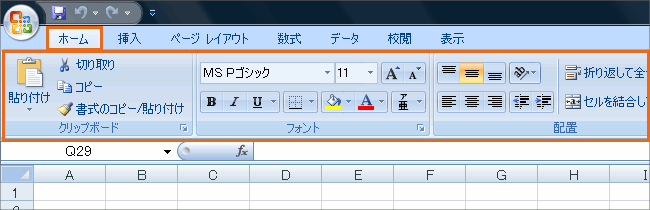
[挿入]タブをクリックすると、ボタンの表示が切り替わります。
各タブをクリックすることで、そこに収められているボタンを表示させることができるわけです。
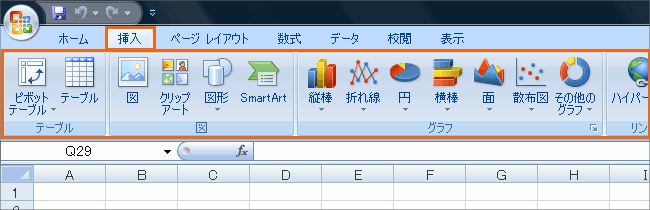
タブはいつも表示されているものの他に、操作の途中で自動的に表示されるものがあります。
普段は隠れているけど、必要な時にOfficeの方から勝手に表示してくれるので、操作に迷うことが少なくなります。
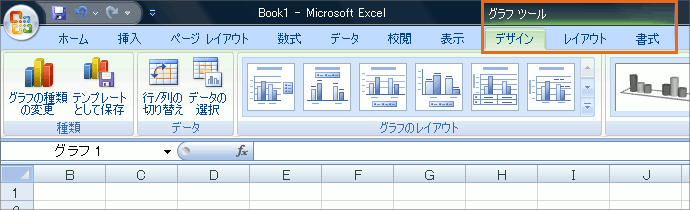
このタブと、タブをクリックすることで切り替わる、ボタンが収納されている部分を総称してリボンと呼びます。

 Officeの使いこなしテクニックをメールでお届け!
Officeの使いこなしテクニックをメールでお届け!